计算机技术日新月异,笔记本电脑的性能也不断进步。一台笔记本电脑经过内存升级后,在性能上可以得到显著提升。然而,内存升级后,如何调整运行设置以确保电脑运...
2025-04-03 4 笔记本电脑
笔记本电脑中的“E盘”通常指的是计算机硬盘驱动器或固态硬盘中划分的一个逻辑分区,它并不仅仅代表一个特定的硬件存储单元。在不同的计算机系统设置中,硬盘分区可以被命名和标识为不同的字母。通常情况下,Windows操作系统会自动将第一个分区标识为“C盘”,作为系统盘,随后的分区会依次被标识为“D盘”、“E盘”等。“E盘”可以是安装有操作系统之后的任意额外分区,也可以是外接的存储设备,例如移动硬盘或U盘连接到电脑后被识别的分区。
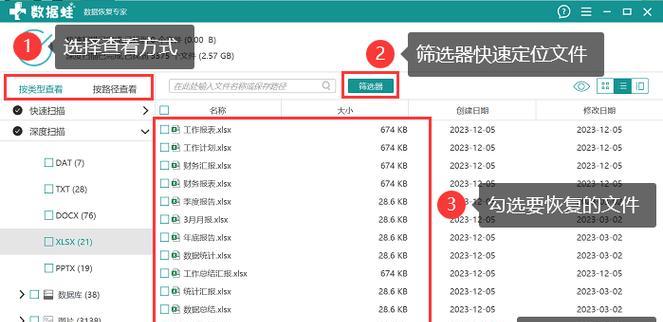
一、硬盘分区基础概念
在深入了解“E盘”之前,我们需要了解计算机是如何管理硬盘存储空间的。计算机的硬盘存储空间被划分为一个或多个分区,每个分区可以被操作系统视为一个单独的磁盘。这些分区被分配字母来标识,比如C盘、D盘等。通常,C盘是系统盘,它包含了操作系统和一些系统文件。而其他分区,比如我们所说的“E盘”,则可以用来存放个人文件、程序安装包、游戏等。
二、为什么会有“E盘”这样的分区命名?
分区的命名是由操作系统自动生成的。当你安装了操作系统,系统会根据安装时的配置情况,自动将硬盘的可用空间划分为不同的分区,并按照字母顺序分配一个盘符。如果系统盘是C盘,那么默认情况下,下一个可用的分区就会被分配为D盘。如果机器上已经存在多个分区,那么新的分区在没有其他字母可用的情况下,自然就成为了“E盘”。
三、如何找到和访问“E盘”
要访问你的“E盘”,可以在Windows操作系统中打开“我的电脑”或“此电脑”,然后找到名为“E”的驱动器。如果你的电脑已经连接了多块硬盘或是有多个分区,你可以查看每个分区的容量以及类型,来确认哪个是“E盘”。
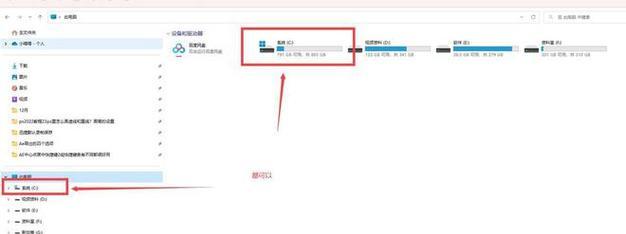
四、“E盘”的常见作用
“E盘”可以用于多种用途,它可以是:
数据备份区:存放重要的工作文件或个人照片。
软件存储区:安装一些非必要的程序或游戏。
文件管理区:用于分类存放不同类型的文件,比如文档、视频和音频文件。
五、如何管理“E盘”
1.清理“E盘”空间
随着时间推移,“E盘”可能会变得拥挤,因此定期清理不必要的文件是必要的。你可以使用系统自带的磁盘清理工具或第三方清理软件来帮助你。
2.磁盘碎片整理
如果“E盘”使用时间较长,可能会出现磁盘碎片。磁盘碎片整理可以提高数据读写的效率。不过请注意,对SSD(固态硬盘)不需要进行磁盘碎片整理。
3.备份重要数据
为了防止数据丢失,建议定期备份“E盘”中的重要文件。可以选择云服务或外接存储设备进行备份。
六、“E盘”可能遇到的问题及解决方案
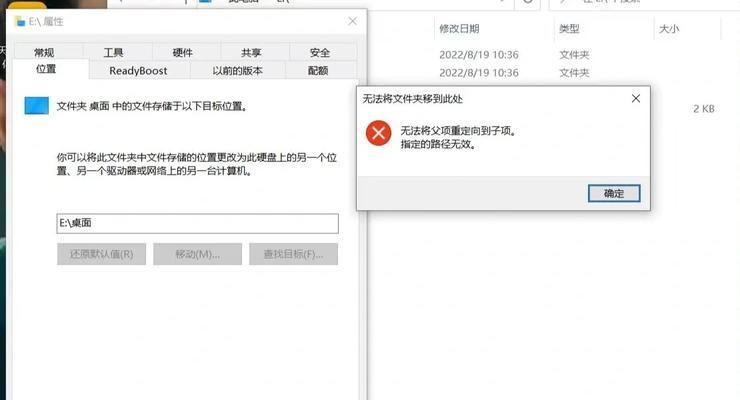
1.“E盘”无法访问
如果遇到“E盘”无法访问的情况,可以尝试以下方法:
检查物理连接,确保数据线或连接器没有问题。
使用Windows内置的“磁盘管理”工具检查驱动器状态。
进行病毒扫描,确保“E盘”没有被病毒或恶意软件感染。
2.“E盘”速度变慢
如果发现“E盘”的读写速度变慢,可以尝试以下操作:
使用系统自带的磁盘清理功能或第三方工具清理无用文件。
如果是机械硬盘,可能需要进行磁盘碎片整理。
3.“E盘”空间不足
解决“E盘”空间不足,可以:
删除不需要的文件和程序。
使用压缩工具减小文件体积。
扩展硬盘容量(如果是外部存储设备)。
七、深度拓展:存储介质的区别
计算机的存储介质通常分为机械硬盘(HDD)和固态硬盘(SSD)。它们在性能和使用上有一定的区别:
机械硬盘(HDD):价格相对较低,数据存储容量较高。但是,由于其机械结构,读写速度较慢,易受震动影响。
固态硬盘(SSD):价格较高,但具备快速的读写速度,抗震性能好。适合安装操作系统和运行频繁读写数据的应用程序。
了解各种存储介质的特点,对管理“E盘”的性能和寿命都非常有帮助。
八、继续学习的资源
想要获取更多关于计算机硬盘管理的知识,可以查阅以下资源:
微软官方帮助文档:[Windows磁盘管理](https://support.microsoft.com/zhcn/help/4026658/windows10whatisdiskmanagement)
专业IT论坛:[ChinaUnix](http://www.chinaunix.net/)
IT教育网站:[慕课网](https://www.imooc.com/)
通过上述介绍,读者应该对笔记本电脑中的“E盘”有了更全面的认识。综合以上所述,无论是系统盘还是数据盘,合理使用和管理硬盘分区都是非常重要的。希望本篇指南能帮助您高效管理您的数据存储空间。
标签: 笔记本电脑
版权声明:本文内容由互联网用户自发贡献,该文观点仅代表作者本人。本站仅提供信息存储空间服务,不拥有所有权,不承担相关法律责任。如发现本站有涉嫌抄袭侵权/违法违规的内容, 请发送邮件至 3561739510@qq.com 举报,一经查实,本站将立刻删除。
相关文章

计算机技术日新月异,笔记本电脑的性能也不断进步。一台笔记本电脑经过内存升级后,在性能上可以得到显著提升。然而,内存升级后,如何调整运行设置以确保电脑运...
2025-04-03 4 笔记本电脑
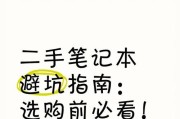
现如今,笔记本电脑已成为了许多人的学习、工作甚至娱乐息息相关的重要设备。但是市场上笔记本的价格参差不齐,对于预算有限的消费者来说,“便宜”似乎成了一个...
2025-04-03 4 笔记本电脑

在当今数字化时代,为孩子选择合适的笔记本电脑不仅是为了满足学习的需要,更是培养其信息素养和未来技能的重要一步。本文将详细指导您如何根据孩子的年龄、学习...
2025-04-03 3 笔记本电脑

在使用机械笔记本电脑时,正确的电源线插法对于设备的性能和寿命至关重要。一个小小的错误操作可能会带来安全隐患,甚至造成硬件损坏。本文将以通俗易懂的方式,...
2025-04-03 3 笔记本电脑

在智能手机摄影越来越普及的今天,掌握如何使用手机拍照的聚焦功能显得尤为重要。聚焦,也就是对焦,是摄影中非常关键的一个环节。正确的聚焦可以确保你的照片主...
2025-04-03 4 笔记本电脑
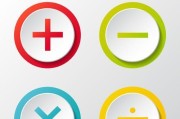
在日常使用笔记本电脑的过程中,尤其是涉及到数学计算、编程或者制作电子表格等工作时,输入乘号是一个常见的需求。但是,与台式电脑不同,笔记本电脑由于键盘布...
2025-04-03 3 笔记本电脑